Za pomocą narzędzia Bryła terenu wg powierzchni można tworzyć bryły terenu na każdej niepionowej powierzchni bryły.
W przypadku tej samej bryły terenu nie można wybierać powierzchni różnych brył.
Uwaga: Bryły terenu utworzone za pomocą narzędzia Bryła terenu wg powierzchni nie są automatycznie aktualizowane w przypadku zmiany powierzchni bryły.
Tworzenie bryły terenu na podstawie powierzchni bryły
- Otwórz widok, w którym zostanie wyświetlona bryła.
- Kliknij kartę Modelowanie bryłowe i teren
 panel Modeluj wg powierzchni
panel Modeluj wg powierzchni
 (Bryła terenu wg powierzchni).
(Bryła terenu wg powierzchni).
- W polu Wybór typu wybierz typ bryły terenu.
- Opcjonalnie: na palecie Właściwości określ poziom bryły terenu.
- Opcjonalnie: aby utworzyć bryłę terenu z pojedynczej powierzchni bryły, kliknij kolejno kartę Zmień | Umieść bryłę terenu według powierzchni
 panel Wybieranie wielokrotne
panel Wybieranie wielokrotne
 (Wybierz wiele) w celu wyłączenia tej opcji. (Opcja jest domyślnie włączona).
(Wybierz wiele) w celu wyłączenia tej opcji. (Opcja jest domyślnie włączona).
- Przesuń wskaźnik myszy, aby podświetlić powierzchnię.
- Kliknij, aby wybrać powierzchnię.
Jeśli opcja Wybierz wiele nie jest wybrana, bryła terenu jest od razu umieszczana na powierzchni.
Wskazówka: Można zmienić położenie wskazanych powierzchni bryły terenu (na górne lub dolne), modyfikując właściwość bryły terenu Położenie wskazanych powierzchni na palecie Właściwości. - Jeśli opcja Wybierz wiele jest włączona, wybierz większą liczbę powierzchni brył w poniższy sposób:
- Kliknij niewybraną powierzchnię, aby dodać ją do wybranych elementów. Kliknij wybraną powierzchnię, aby ją usunąć.
Wskaźnik wskazuje, czy powierzchnia jest dodawana (+), czy usuwana (-).
- Aby anulować wybór i rozpocząć od nowa, kliknij kolejno kartę Zmień | Umieść bryłę terenu według powierzchni
 panel Wybieranie wielokrotne
panel Wybieranie wielokrotne
 (Wyczyść wybór).
(Wyczyść wybór).
- Gdy wybrane są żądane powierzchnie, kliknij kolejno kartę Zmień | Umieść bryłę terenu według powierzchni
 panel Wybieranie wielokrotne
panel Wybieranie wielokrotne Utwórz bryłę terenu.
Utwórz bryłę terenu.
Wskazówki
- Dla tej samej bryły terenu nie wybieraj jednocześnie powierzchni zwróconych w górę i w dół.
- Aby utworzyć bryły terenu skierowane zarówno w górę, jak i w dół, należy podzielić bryłę na dwie powierzchnie, aby każda z powierzchni była zwrócona całkowicie w górę lub w dół. Następnie z powierzchni skierowanych w dół utwórz jedną lub więcej brył terenu, podobnie jak z powierzchni skierowanych w górę.
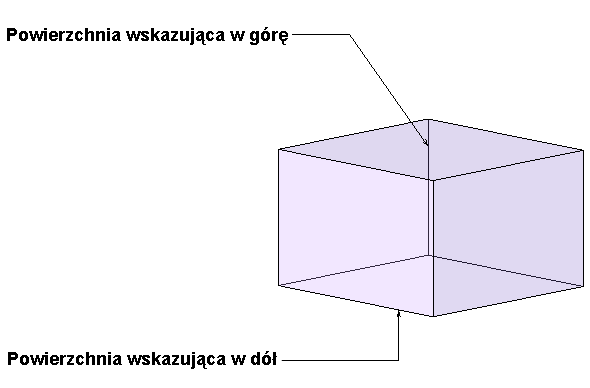
- Kliknij niewybraną powierzchnię, aby dodać ją do wybranych elementów. Kliknij wybraną powierzchnię, aby ją usunąć.
Przykłady
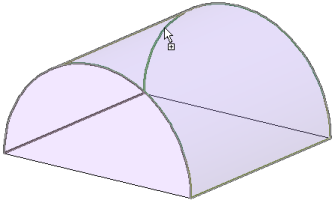
Wskaźnik podświetlający powierzchnię walcową
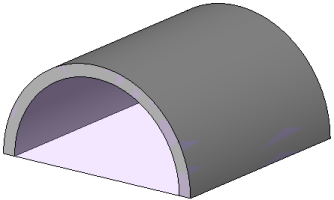
Umieszczona bryła terenu